坚果手机怎么截图 3种坚果手机截屏方法
截图已经是智能手机最常用的操作之一,作为关注度极高的坚果手机,相信大多数用户拿到新机后,都会截图分享到QQ空间、微信朋友圈之类的。那么坚果手机怎么截图?这是很多初次使用坚果手机的网友所不了解的,下面...
截图已经是智能手机最常用的操作之一,作为关注度极高的坚果手机,相信大多数用户拿到新机后,都会截图分享到QQ空间、微信朋友圈之类的。那么坚果手机怎么截图?这是很多初次使用坚果手机的网友所不了解的,下面小编为大家带来3种坚果手机截屏方法,一起来看看吧。
坚果手机截屏方法一:组合快捷键截图
锤子千元新机坚果手机截图方法与大多数安卓智能手机一样,可以使用【电源键】+【音量-键】进行截图,如下图所示。

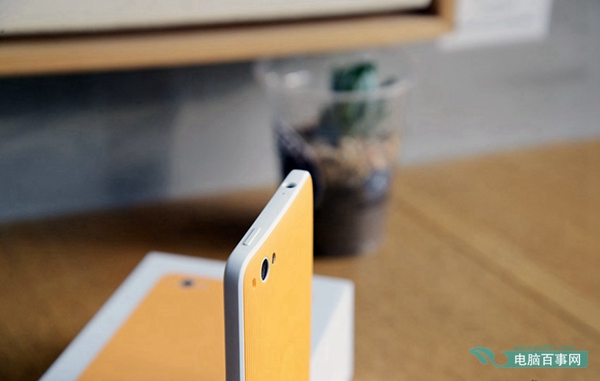
使用方法:同时按住坚果手机e【电源键】+【音量-键】不放,听到咔的一声或则屏幕一闪,则说明截图完成,这时就可以松开按键了。
Ps.坚果手机电源键位于机身顶部,而音量键均位于机身右侧,如上图所示。
坚果手机截屏方法二:区域截屏
按住上方电源键和底部中间home键不动,调出区域截屏界面,区域截屏中增加涂鸦功能,能够直接标注截屏的内容。如下图所示;
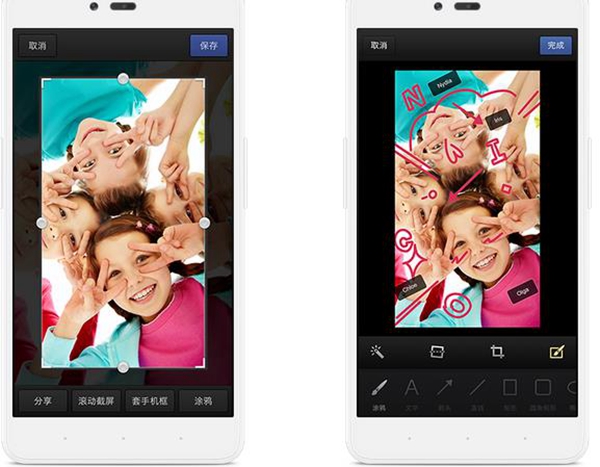
坚果手机截屏方法三:滚动截屏
滚动截屏功能,长按“Home”键 + 电源键可呼出滚动截屏选项,点击可启用该功能。在编辑模式下,还可通过拖动预览窗上下边缘的手柄来选取想要保存的内容,如下图所示:

以上就是坚果手机截屏方法,只要了解方法,截屏就变得非常简单了。由于快捷键截图最简单便捷,值得大家首先采用。

坚果手机后盖怎么打开 锤子坚果U1后盖更换教程
锤子坚果U1打开后盖非常简单,只要从底部直接扣开后盖,然后就可以打开后盖了。...

锤子坚果U1手机预约购买攻略 坚果手机怎么买?
罗永浩的锤子科技今晚在上海召开新品发布会,正式宣布推出坚果新品牌,推出了坚果U1手机,这也是目前第二款锤子手机。锤子坚果U1定位年轻用户,拥有不错的外观设计与八核主流配置,售价仅899元,具备非常不错的性...

坚果G3、极米CC和酷乐视S3对比评测 谁值得买
最近坚果、极米和酷乐视都相继推出了自己的投影新品,分别是坚果G3、极米CC和酷乐视S3。这三款智能产品在价位上都差不多,而到底该如何选择呢...

坚果G3和极米CC哪个好?智能投影仪全面对比测评
11月3日,极米在北京召开新品发布会,宣布成立“大屏影音实验室”,并发布了实验室第一款新品——极米无屏电视CC。而...

锤子将于9月7日发布新机 野望旗舰+坚果2要来了
根据目前最新的消息,除了研发新机外,锤子似乎还在忙别的事情,那就是增加一个全新的系列。现在,有网友爆料称,锤子将新增“野望”系列新机,目前正在申请“野望”的商标注册。除此之外,坚果手机2也将一同发布,9月7日拭目以待吧。...

